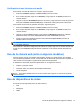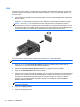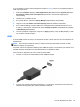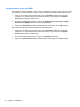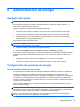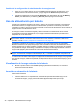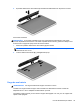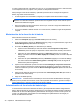HP Notebook PC User's Guide - Linux
Table Of Contents
- Bienvenido
- Reconocimiento del equipo
- Redes
- Uso de un Proveedor de servicios de Internet (ISP)
- Identificación de los iconos del estado de la red y de las conexiones inalámbricas
- Creación de una conexión inalámbrica (sólo en algunos modelos)
- Uso de una WLAN
- Uso de dispositivos inalámbricos Bluetooth (sólo en algunos modelos)
- Conexión a una red cableada
- Teclado y dispositivos señaladores
- Multimedia
- Administración de energía
- Apagado del equipo
- Configuración de opciones de energía
- Uso de alimentación por batería
- Visualización de la carga restante de la batería
- Inserción o extracción de la batería
- Carga de una batería
- Maximización de la duración de la batería
- Administración de los niveles de batería baja
- Identificación de niveles de batería bajos
- Resolución de nivel de batería bajo
- Para solucionar un nivel de batería bajo cuando se dispone de alimentación externa
- Para resolver un nivel de batería bajo cuando una batería cargada esté disponible
- Para resolver un nivel de batería bajo cuando no disponga de una fuente de energía
- Para resolver un nivel de batería bajo cuando su equipo no pueda salir de la hibernación
- Ahorro de la energía de la batería
- Almacenamiento de una batería
- Eliminación de una batería usada
- Sustitución de la batería
- Uso de alimentación de CA externa
- Unidades
- Tarjetas y dispositivos externos
- Módulos de memoria
- Seguridad
- Protección del equipo
- Uso de contraseñas
- Uso de Automatic DriveLock de la utilidad de configuración del equipo
- Uso de software de firewall
- Instalación de un cable de seguridad opcional
- Uso del lector de huellas digitales (sólo en algunos modelos)
- Copias de seguridad y recuperación
- Utilidad de configuración del equipo (BIOS) y Advanced System Diagnostics (Diagnóstico avanzado del ...
- MultiBoot
- Solución de problemas y soporte técnico
- Solución de problemas
- El equipo no puede iniciarse
- La pantalla del equipo está en blanco
- El software no está funcionando correctamente
- El equipo está encendido pero no responde
- El equipo está inusualmente caliente
- Un dispositivo externo no funciona
- La conexión de red inalámbrica no funciona
- La bandeja para medios ópticos no se abre para permitir la extracción de un CD o un DVD
- El equipo no detecta la unidad óptica
- No se puede reproducir un disco
- No puede verse una película en una pantalla externa
- El proceso de grabación de un disco no se inicia o se detiene antes de completarse
- Contacto con atención al cliente
- Etiquetas
- Solución de problemas
- Limpieza de su equipo
- Especificaciones
- Descarga electrostática
- Índice
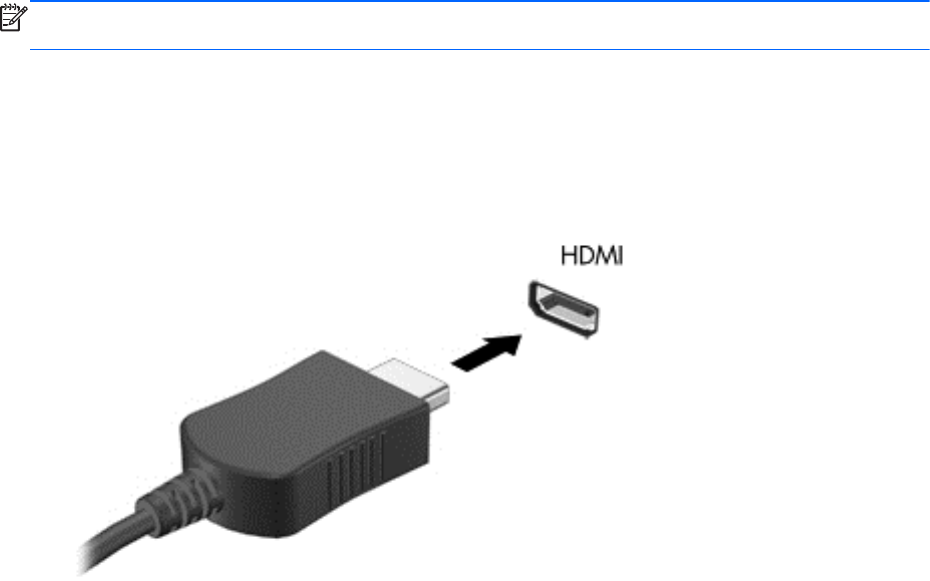
Si no se detecta su monitor externo después de presionar fn+f4 y cuenta con una tarjeta de gráficos
AMD, siga estos pasos:
1. Seleccione Computer (Equipo) > More Applications (Más aplicaciones) > System (Sistema) >
ATI Catalyst Control Center (as Superuser) (Centro de control de ATI Catalyst [como
superusuario]).
2. Introduzca su contraseña de raíz.
3. En el panel derecho, seleccione Display Manager (Administrador de pantallas).
4. Haga clic en el botón Detect connected displays (Detectar pantallas conectadas).
5. En el cuadro de diálogo, puede modificar sus configuraciones de pantalla haciendo clic en su
monitor y, a continuación, seleccionando la ficha Display properties (Propiedades de pantalla)
o Multi-Display (Multipantalla).
6. Una vez ajustada la configuración, haga clic en Apply (Aplicar) y luego en OK (Aceptar). Puede
ser necesario reiniciar el equipo.
HDMI
El puerto HDMI conecta el equipo a un dispositivo de video o audio opcional, como una televisión de
alta definición.
NOTA: Para transmitir señales de video y/o audio a través del puerto HDMI, necesita un cable
HDMI (se adquiere por separado).
Se puede conectar un dispositivo HDMI al puerto HDMI del equipo. La información que aparece en la
pantalla del equipo puede aparecer simultáneamente en el dispositivo HDMI.
Para conectar un dispositivo de video o audio al puerto HDMI:
1. Conecte un extremo del cable HDMI al puerto HDMI del equipo.
2. Conecte el otro extremo del cable al dispositivo y a continuación consulte las instrucciones del
fabricante del dispositivo para obtener información adicional.
Uso de dispositivos de video 33